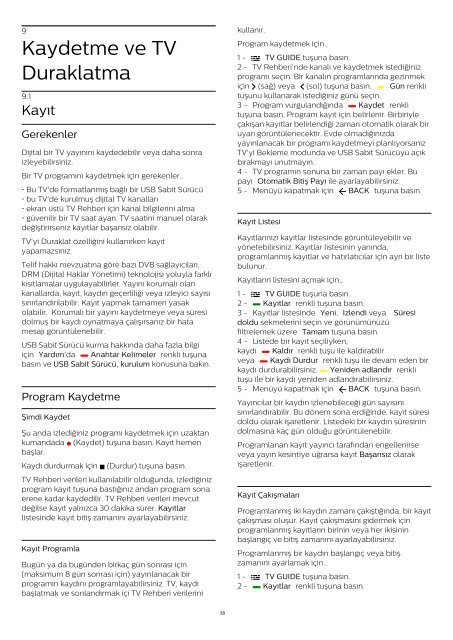Philips 6000 series Téléviseur LED plat UHD 4K avec Android™ - Mode d’emploi - TUR
Philips 6000 series Téléviseur LED plat UHD 4K avec Android™ - Mode d’emploi - TUR
Philips 6000 series Téléviseur LED plat UHD 4K avec Android™ - Mode d’emploi - TUR
Create successful ePaper yourself
Turn your PDF publications into a flip-book with our unique Google optimized e-Paper software.
9<br />
Kaydetme ve TV<br />
Duraklatma<br />
9.1<br />
Kayıt<br />
Gerekenler<br />
Dijital bir TV yayınını kaydedebilir veya daha sonra<br />
izleyebilirsiniz.<br />
Bir TV programını kaydetmek için gerekenler…<br />
• Bu TV'de formatlanmış bağlı bir USB Sabit Sürücü<br />
• bu TV'de kurulmuş dijital TV kanalları<br />
• ekran üstü TV Rehberi için kanal bilgilerini alma<br />
• güvenilir bir TV saat ayarı. TV saatini manuel olarak<br />
değiştirirseniz kayıtlar başarısız olabilir.<br />
TV'yi Duraklat özelliğini kullanırken kayıt<br />
yapamazsınız.<br />
Telif hakkı mevzuatına göre bazı DVB sağlayıcıları,<br />
DRM (Dijital Haklar Yönetimi) teknolojisi yoluyla farklı<br />
kısıtlamalar uygulayabilirler. Yayını korumalı olan<br />
kanallarda, kayıt, kaydın geçerliliği veya izleyici sayısı<br />
sınırlandırılabilir. Kayıt yapmak tamamen yasak<br />
olabilir. Korumalı bir yayını kaydetmeye veya süresi<br />
dolmuş bir kaydı oynatmaya çalışırsanız bir hata<br />
mesajı görüntülenebilir.<br />
USB Sabit Sürücü kurma hakkında daha fazla bilgi<br />
için Yardım'da Anahtar Kelimeler renkli tuşuna<br />
basın ve USB Sabit Sürücü, kurulum konusuna bakın.<br />
Program Kaydetme<br />
Şimdi Kaydet<br />
Şu anda izlediğiniz programı kaydetmek için uzaktan<br />
kumandada (Kaydet) tuşuna basın. Kayıt hemen<br />
başlar.<br />
Kaydı durdurmak için (Durdur) tuşuna basın.<br />
TV Rehberi verileri kullanılabilir olduğunda, izlediğiniz<br />
program kayıt tuşuna bastığınız andan program sona<br />
erene kadar kaydedilir. TV Rehberi verileri mevcut<br />
değilse kayıt yalnızca 30 dakika sürer. Kayıtlar<br />
listesinde kayıt bitiş zamanını ayarlayabilirsiniz.<br />
Kayıt Programla<br />
Bugün ya da bugünden birkaç gün sonrası için<br />
(maksimum 8 gün sonrası için) yayınlanacak bir<br />
programın kaydını programlayabilirsiniz. TV, kaydı<br />
başlatmak ve sonlandırmak içi TV Rehberi verilerini<br />
kullanır.<br />
Program kaydetmek için…<br />
1 - TV GUIDE tuşuna basın.<br />
2 - TV Rehberi'nde kanalı ve kaydetmek istediğiniz<br />
programı seçin. Bir kanalın programlarında gezinmek<br />
için (sağ) veya (sol) tuşuna basın. Gün renkli<br />
tuşunu kullanarak istediğiniz günü seçin.<br />
3 - Program vurgulandığında Kaydet renkli<br />
tuşuna basın. Program kayıt için belirlenir. Birbiriyle<br />
çakışan kayıtlar belirlendiği zaman otomatik olarak bir<br />
uyarı görüntülenecektir. Evde olmadığınızda<br />
yayınlanacak bir programı kaydetmeyi planlıyorsanız<br />
TV'yi Bekleme modunda ve USB Sabit Sürücüyü açık<br />
bırakmayı unutmayın.<br />
4 - TV programın sonuna bir zaman payı ekler. Bu<br />
payı Otomatik Bitiş Payı ile ayarlayabilirsiniz.<br />
5 - Menüyü kapatmak için BACK tuşuna basın.<br />
Kayıt Listesi<br />
Kayıtlarınızı kayıtlar listesinde görüntüleyebilir ve<br />
yönetebilirsiniz. Kayıtlar listesinin yanında,<br />
programlanmış kayıtlar ve hatırlatıcılar için ayrı bir liste<br />
bulunur.<br />
Kayıtların listesini açmak için…<br />
1 - TV GUIDE tuşuna basın.<br />
2 - Kayıtlar renkli tuşuna basın.<br />
3 - Kayıtlar listesinde Yeni, İzlendi veya Süresi<br />
doldu sekmelerini seçin ve görünümünüzü<br />
filtrelemek üzere Tamam tuşuna basın.<br />
4 - Listede bir kayıt seçiliyken,<br />
kaydı Kaldır renkli tuşu ile kaldırabilir<br />
veya Kaydı Durdur renkli tuşu ile devam eden bir<br />
kaydı durdurabilirsiniz. Yeniden adlandır renkli<br />
tuşu ile bir kaydı yeniden adlandırabilirsiniz.<br />
5 - Menüyü kapatmak için BACK tuşuna basın.<br />
Yayıncılar bir kaydın izlenebileceği gün sayısını<br />
sınırlandırabilir. Bu dönem sona erdiğinde, kayıt süresi<br />
doldu olarak işaretlenir. Listedeki bir kaydın süresinin<br />
dolmasına kaç gün olduğu görüntülenebilir.<br />
Programlanan kayıt yayıncı tarafından engellenirse<br />
veya yayın kesintiye uğrarsa kayıt Başarısız olarak<br />
işaretlenir.<br />
Kayıt Çakışmaları<br />
Programlanmış iki kaydın zamanı çakıştığında, bir kayıt<br />
çakışması oluşur. Kayıt çakışmasını gidermek için<br />
programlanmış kayıtların birinin veya her ikisinin<br />
başlangıç ve bitiş zamanını ayarlayabilirsiniz.<br />
Programlanmış bir kaydın başlangıç veya bitiş<br />
zamanını ayarlamak için…<br />
1 - TV GUIDE tuşuna basın.<br />
2 - Kayıtlar renkli tuşuna basın.<br />
38